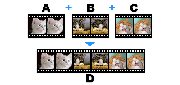동영상 구간 삭제: 동영상에서 특정 구간을 제거할 때
동영상 구간 삭제 기능은, 동영상의 중간에 삽입된 광고와 같이, 동영상에서 원하지 않는 특정 부분이 제거할 때 사용하는 방법입니다.
반디컷에서의 구간 삭제 기능은, 삭제될 구간을 선택하는 것이 아니라, "삭제가 안 될 앞 부분"과 "삭제 안 될 뒷 부분을 선택"한 후, "합치는 방식"으로 구간 삭제가 이루어 집니다.

반디컷 구간 제거하기: 동영상 도움말
동영상 구간 삭제는 다음과 같이 하실 수 있습니다.
1. 반디컷을 실행한 후, [자르기] 버튼을 클릭합니다.

2. [구간 삭제]를 할 동영상을 선택한 후, [열기] 버튼을 클릭합니다.

3. 저장할 동영상의 [앞부분]을 선택한 후, [구간 추가 (+)] 버튼을 클릭합니다.

4. 저장할 동영상의 [뒷부분]을 선택한 후, [시작] 버튼을 클릭합니다.

[구간 설정]에 대한 자세한 설명은 [메인창 컨트롤] 부분을 참조해 주세요.
5. [구간 합치기]에 체크를 한 후, [시작] 버튼을 클릭하면 동영상 [구간 삭제]가 시작됩니다.

[고속 모드]와 [변환 모드]에 대한 설명은 이곳을 클릭해 주세요.
6. '동영상 구간 제거' 작업이 완료되었습니다.

- [열기] 버튼을 클릭하면, 작업이 완료된 동영상을 '윈도우 탐색기'에서 확인해 볼 수 있습니다.
- [업로드] 버튼을 클릭하면, 편집된 동영상을 유튜브나 비메오(vimeo)에 직접 올릴 수 있습니다.
- [재생] 버튼을 클릭하면, 동영상 재생 프로그램으로 해당 동영상을 바로 재생해 볼 수 있습니다.